2019年04月29日更新
GmailをiPhoneアプリで受信設定する!アカウント追加方法も解説!
GmailをiPhoneに受信する設定は、どのような手順なのかを学んでいきます。iPhoneにGmailを設定をすれば、様々なものから受信ができるので、とても活用しやすくなります。また、同時にアカウントの追加方法も学んでいきましょう。

目次
GmailをiPhoneアプリで受信設定する
iPhoneでGmailを利用したいのであれば、アプリを設定しなくてはなりません。どのように設定を行っていけばよいのかを学んでいきましょう。サーバー認証もありますので、通信環境が整っている状態で設定を行ってください。
GmailをiPhoneの「設定」アプリ から受信設定する
iPhoneでGmailを受信する方法の前に、GmailというのはGoogle会社が無料でメールを提供しているサービスを言います。そのため、PCやIPadなどにメールが来ても確認ができるようになりとても便利です。
iPhoneの通常のメールアプリでは、リアルタイムでメールを受信できないのです。そこで、Gmailのアプリをダウンロードして設定すれば、リアルタイムにメールを受信できるようになります。
Gmailを新規作成する方法
画面から設定のアイコンをタップすると「メール/連絡先/カレンダー」という項目が出てくるのでタップしてください。次に「アカウント追加」という項目が出てきます。アカウント追加をタップしてください。
「iCloud・YAHOO!」などの項目が出てきますので、Googleを選択してください。アカウント追加情報を入力する画面になりますので、名前や希望のメールを入力します。その次に同期オプションの選択ができますので、カレンダーに同期設定したい場合はチェックを入れましょう。チェックした後は保存をして完了です。
「メール/連絡先/カレンダー」の中にGmailが追加されています。メールのアイコンをタップすればGmailの受信ができるようになります。また、メールを受け取れる時間の間隔を設定できます。15分ごと〜1時間ごと、手動などがあるので設定していきましょう。
Gmailのアカウントを追加する
最初にGmailのアプリを開きましょう。右上にあるプロフィール写真をタップして「別のアカウント追加」と表示されますので、それををタップします。そうしたら、アカウント追加の種類を選択しましょう。手順に従いアカウント追加をしたら「Gmailfyを試用」と表示されますので、迷惑メール対策やメールの分類を行ってください。
GmailをiPhoneの「Gmail」アプリ から受信設定する
スマホは常に自分の近くにあるものですので、メールの受信はスマホで受信できるようにしておきたいものです。その場合は、どのように受信設定すれば良いのかを学んでいきましょう。
Gmailを新規作成する方法
iPhoneでGmailを新規作成する場合は、App Storeにて「Gmail」と検索をすればインストールできる画面となります。インストールが終わり次第アプリを開いてみてください。そうするとログインが画面が出てきますので、タップをすればメールアドレスを入力してくださいと表示されます。
メールアドレスを入力したら、パスワードを設定しアカウントが表示されますので、表示したいアカウントをONにしていきましょう。
Gmailのアカウントを追加する
メールアカウント追加を設定するときには、最初の画面から「設定」をタップし「アカウントとパスワード」を開いてください。「アカウント追加」と言うところをタップして「Google」を選択しましょう。そこで、メールアドレスとパスワードを入力して「保存」をタップすれば、アカウント追加は完了しました。
GmailをiPhoneで受信できるようにしよう
今やスマホなしの生活は考えられないほど、身近なものとなりました。スマホは人それぞれどのように使用するのかは変わってきますが、メールはとても重要なものとなります。すぐに連絡をつけたいのにつながらないと言う状況は避けたいので、Gmailをiphoneでも受信できるようにしておくことが大切です。
まだGmailをiPhoneで受信できていない人は、早速今からでも受信できるように設定してみてください。今や持ち歩けるノートパソコンのような存在ですので、すべてのものを受け入れられるiPhoneは素晴らしいものでしょう。活用できることはどんどん活用していくことが、毎日を活性化させてくれるのです。
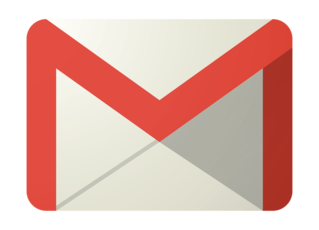 Gmailの新規フォルダ作成方法!受信トレイのメールを振り分け・整理する!
Gmailの新規フォルダ作成方法!受信トレイのメールを振り分け・整理する!Gmailの記事が気になった方にはこちらもおすすめ!
 GmailのアカウントをiPhoneで追加する設定方法!
GmailのアカウントをiPhoneで追加する設定方法! ドコモメールをGmailアプリで受信する設定!自動転送や移行の方法を解説!
ドコモメールをGmailアプリで受信する設定!自動転送や移行の方法を解説! WindowsPCの標準メールにGmailアカウントを設定する方法!
WindowsPCの標準メールにGmailアカウントを設定する方法! GmailのメールをOutlookで受信/同期する設定方法!できない時の対処法も解説!
GmailのメールをOutlookで受信/同期する設定方法!できない時の対処法も解説!







